Google Translate
TATO SLUŽBA MŮŽE OBSAHOVAT PŘEKLADY ZAJIŠTĚNÉ SLUŽBAMI GOOGLE. SPOLEČNOST GOOGLE ODMÍTÁ VEŠKERÉ ZÁRUKY VE VZTAHU K PŘEKLADŮM, A TO VÝSLOVNÉ NEBO PŘEDPOKLÁDANÉ, VČETNĚ JAKÝCHKOLI ZÁRUK NA PŘESNOST, SPOLEHLIVOST A VČETNĚ VEŠKERÝCH PŘEDPOKLÁDANÝCH ZÁRUK OBCHODOVATELNOSTI, VHODNOSTI PRO URČITÝ ÚČEL A NEPORUŠENÍ PRÁV.
Referenční příručky společnosti Nikon Corporation (níže, „Nikon“) byly přeloženy pro vaše pohodlí s využitím překladatelského softwaru využívajícího službu Google Translate. Bylo vynaloženo přiměřené úsilí, aby se dosáhlo přesných překladů, nicméně žádný automatický překlad není dokonalý, ani není určen k nahrazení překladatelů. Překlady jsou poskytovány jako služba uživatelům referenčních příruček Nikon a jsou poskytovány „tak jak jsou“. Na přesnost, spolehlivost nebo správnost jakýchkoli překladů z angličtiny do jiného jazyka není poskytována žádná záruka jakéhokoli druhu, ať již výslovná, nebo předpokládaná. Určitý obsah (obrázky, videa, flashové prezentace, atd.) nemusí být kvůli omezením překladatelského softwaru správně přeložen.
Oficiálním textem je anglická verze referenčních příruček. Jakékoli nesrovnalosti nebo rozdíly vzniklé překladem nejsou závazné a nemají žádný právní účinek na dodržování shody nebo za účelem vymahatelnosti. V případě jakýchkoli otázek vyvstalých s ohledem na přesnost informací obsažených v přeložených referenčních příručkách se podívejte na anglickou verzi příruček, která je oficiální verzí.
Bezdrátová připojení
Pro bezdrátové připojení mezi fotoaparátem a chytrým zařízením použijte aplikaci SnapBridge . Můžete se připojit buď přes Bluetooth ( 0 Připojení přes Bluetooth (Párování) ) nebo Wi-Fi ( 0 Připojení přes Wi-Fi ). Kromě toho má připojení Wi-Fi dva režimy: „Režim přístupového bodu Wi-Fi “ a „Režim stanice Wi-Fi “. Připojení přes Bluetooth nebo režim stanice Wi-Fi umožňuje automaticky nahrávat snímky ihned po jejich pořízení.
Připojení přes Bluetooth (párování)
Před prvním připojením přes Bluetooth budete muset spárovat fotoaparát a chytré zařízení.
- Povolte Bluetooth na chytrém zařízení. Podrobnosti naleznete v dokumentaci dodané se zařízením.
- Ujistěte se, že jsou baterie ve fotoaparátu a chytrém zařízení plně nabité, aby nedošlo k neočekávanému vypnutí zařízení.
- Zkontrolujte, zda je na paměťové kartě fotoaparátu volné místo.
Párování
Spárujte fotoaparát a chytré zařízení, jak je popsáno níže.
-
Některé operace se provádějí pomocí fotoaparátu, jiné na chytrém zařízení.
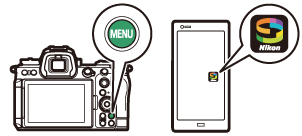
- Další pokyny jsou k dispozici prostřednictvím online nápovědy SnapBridge .
-
Fotoaparát: Vyberte [ Připojit k chytrému zařízení ] > [ Párování ( Bluetooth ) ] v nabídce sítě, poté zvýrazněte [ Zahájit párování ] a stiskněte J
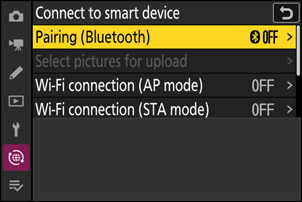
Na monitoru se zobrazí název kamery.
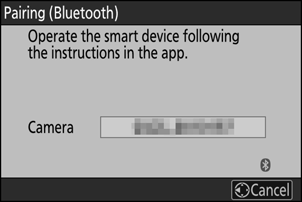
-
Chytré zařízení: Spusťte aplikaci SnapBridge a klepněte na [ Připojit k fotoaparátu ] v
 tab.
tab. Pokud je to poprvé, co spouštíte aplikaci, měli byste místo toho klepnout na [ Připojit k fotoaparátu ] na uvítací obrazovce.
-
Chytré zařízení: Postupujte podle pokynů na obrazovce.
- Po zobrazení výzvy klepněte na kategorii vašeho fotoaparátu a poté klepněte na možnost „párování“, když budete vyzváni k výběru typu připojení.
- Po zobrazení výzvy klepněte na název kamery.
-
Fotoaparát/chytré zařízení: Po potvrzení, že fotoaparát a chytré zařízení zobrazují stejný ověřovací kód, dokončete párování podle pokynů na obrazovce na obou zařízeních.
- Klepněte na tlačítko párování na chytrém zařízení a stiskněte tlačítko J na fotoaparátu.
-
Po dokončení párování fotoaparát i chytré zařízení zobrazí zprávu. Fotoaparát poté automaticky opustí nabídky.
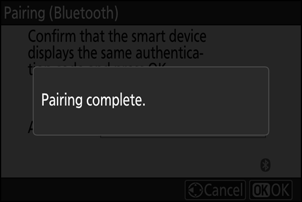
Fotoaparát a chytré zařízení jsou nyní spárovány.
Informace o používání aplikace SnapBridge naleznete v online nápovědě.
Pokud mezi stisknutím tlačítka na fotoaparátu a klepnutím na tlačítko na chytrém zařízení v kroku 4 čekáte příliš dlouho, zařízení zobrazí chybovou zprávu a párování se nezdaří.
- Pokud používáte zařízení Android , klepněte na [ OK ] a vraťte se ke kroku 1.
-
Pokud používáte zařízení iOS , ukončete aplikaci SnapBridge a zkontrolujte, zda neběží na pozadí, poté požádejte iOS , aby fotoaparát „zapomněl“, než se vrátíte ke kroku 1. Požadavek na „zapomenutí“ fotoaparátu se provádí prostřednictvím Aplikace „Nastavení“ iOS .
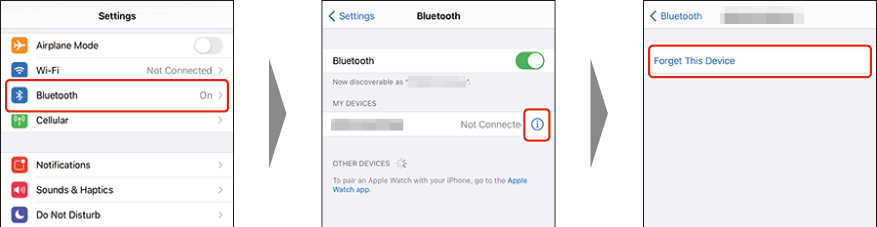
Chcete-li deaktivovat Bluetooth , vyberte [ VYP ] pro [ Připojit k chytrému zařízení ] > [ Párování ( Bluetooth ) ] > [ Připojení Bluetooth ] v nabídce sítě fotoaparátu.
Připojení k dříve spárovanému chytrému zařízení
Jakmile bude chytré zařízení spárováno s fotoaparátem, budete se moci jednoduše připojit povolením Bluetooth na chytrém zařízení i fotoaparátu a spuštěním aplikace SnapBridge .
Připojení přes Wi-Fi
Existují dva způsoby, jak propojit fotoaparát a chytré zařízení přes Wi-Fi s aplikací SnapBridge : „Režim přístupového bodu Wi-Fi “ pro připojení fotoaparátu a chytrého zařízení přímo přes Wi-Fi a „Režim stanice Wi-Fi “ pro připojte se k chytrému zařízení prostřednictvím bezdrátového směrovače ve stávající síti (včetně domácích sítí).
-
Některé operace se provádějí pomocí fotoaparátu, jiné na chytrém zařízení.
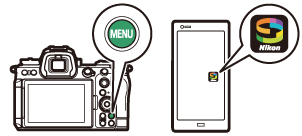
- Další pokyny jsou k dispozici prostřednictvím online nápovědy SnapBridge .
- Povolte Wi-Fi na chytrém zařízení. Podrobnosti naleznete v dokumentaci dodané se zařízením.
- Ujistěte se, že jsou baterie ve fotoaparátu a chytrém zařízení plně nabité, aby nedošlo k neočekávanému vypnutí zařízení.
- Zkontrolujte, zda je na paměťové kartě fotoaparátu volné místo.
Přímé bezdrátové připojení k chytrému zařízení ( Režim přístupového bodu Wi-Fi )
Připojte fotoaparát a chytré zařízení přímo přes Wi-Fi . Kamera funguje jako přístupový bod bezdrátové sítě LAN, což vám umožňuje připojit se při práci venku a v jiných situacích, kdy chytré zařízení ještě není připojeno k bezdrátové síti, a eliminuje potřebu složitých úprav nastavení. Chytré zařízení se nemůže připojit k internetu, když je připojeno ke kameře.
-
Chytré zařízení: Spusťte aplikaci SnapBridge , otevřete
 karta, klepněte na
karta, klepněte na  a vyberte [ Wi-Fi AP Mode Connection ].
a vyberte [ Wi-Fi AP Mode Connection ]. Pokud je to poprvé, co spouštíte aplikaci, měli byste místo toho klepnout na [ Připojit k fotoaparátu ] na uvítací obrazovce. Po zobrazení výzvy klepněte na kategorii vašeho fotoaparátu a poté klepněte na možnost „Wi-Fi“, když budete vyzváni k výběru typu připojení.
-
Fotoaparát/chytré zařízení: Po zobrazení výzvy zapněte fotoaparát.
V tuto chvíli nepoužívejte žádné ovládací prvky v aplikaci.
-
Fotoaparát: Vyberte [Připojit k chytrému zařízení] > [ Wi-Fi připojení (režim AP) ] v nabídce sítě, poté zvýrazněte [ Navázat připojení Wi-Fi ] a stiskněte J .
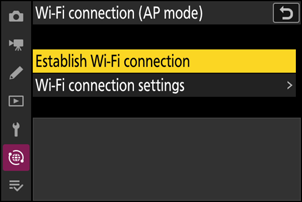
Zobrazí se SSID a heslo fotoaparátu.
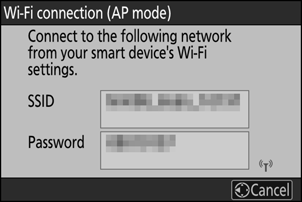
-
Chytré zařízení: Podle pokynů na obrazovce vytvořte připojení Wi-Fi .
-
Na zařízeních iOS se spustí aplikace „Nastavení“. Klepnutím na [ < Nastavení ] otevřete [ Nastavení ], poté přejděte nahoru a klepněte na [ Wi-Fi ] (které najdete v horní části seznamu nastavení) pro zobrazení nastavení Wi-Fi .
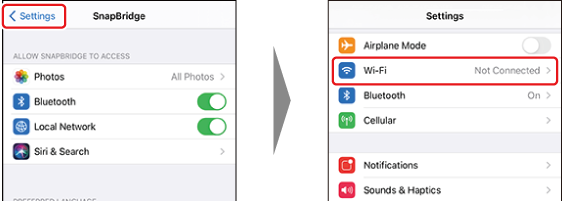
- V zobrazení nastavení Wi-Fi vyberte SSID fotoaparátu a zadejte heslo zobrazené fotoaparátem v kroku 3.
-
-
Chytré zařízení: Po úpravě nastavení zařízení podle popisu v kroku 4 se vraťte do aplikace SnapBridge .
- Po navázání připojení Wi-Fi k fotoaparátu chytré zařízení zobrazí možnosti režimu přístupového bodu Wi-Fi .
-
Kamera zobrazí zprávu o dokončení připojení.
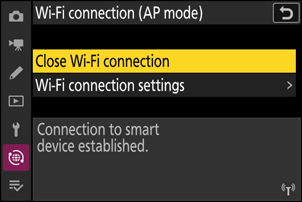
Kamera a chytré zařízení jsou nyní propojeny přes Wi-Fi .
Informace o používání aplikace SnapBridge naleznete v online nápovědě.
Připojení ke stávající síti ( Režim Wi-Fi stanice )
Kamera se připojuje k chytrému zařízení ve stávající síti (včetně domácích sítí) prostřednictvím bezdrátového přístupového bodu LAN. Chytré zařízení se může při připojení k fotoaparátu stále připojit k internetu.
Připojení k chytrým zařízením mimo místní síť není podporováno. Můžete se připojit pouze k chytrým zařízením ve stejné síti.
-
Fotoaparát: Vyberte [ Připojit k chytrému zařízení ] > [ Připojení Wi-Fi (režim STA) ] v nabídce sítě, poté zvýrazněte [ Vytvořit profil ] a stiskněte J .
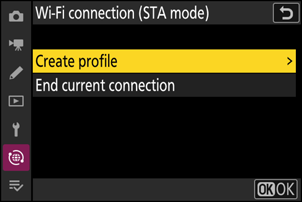
-
Kamera: Pojmenujte nový profil.
- Chcete-li přejít k dalšímu kroku bez změny výchozího názvu, stiskněte X .
- Jakýkoli název se zobrazí v nabídce sítě [ Připojit k chytrému zařízení ] > [ Připojení Wi-Fi (režim STA) ].
- Chcete-li profil přejmenovat, stiskněte J . Informace o zadávání textu viz „Zadávání textu“ ( 0 Zadávání textu ). Stiskněte X pro pokračování po zadání jména.
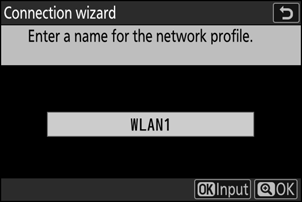
-
Fotoaparát: Zvýrazněte [ Search for Wi-Fi network ] a stiskněte J .
Kamera vyhledá sítě aktuálně aktivní v okolí a zobrazí je podle názvu (SSID).
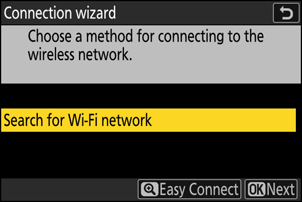
Chcete-li se připojit bez zadání SSID nebo šifrovacího klíče, stiskněte v kroku 3 X Dále zvýrazněte jednu z následujících možností a stiskněte J . Po připojení pokračujte krokem 6.
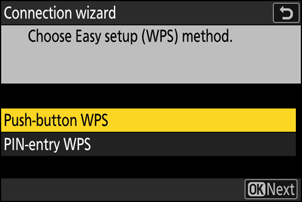
Volba Popis [ Tlačítko WPS ] Pro routery, které podporují tlačítkové WPS. Stiskněte tlačítko WPS na routeru a poté stiskněte tlačítko J fotoaparátu pro připojení. [ WPS se zadáním PIN ] Kamera zobrazí PIN. Pomocí počítače zadejte PIN na routeru. Další informace naleznete v dokumentaci dodané se směrovačem. -
Kamera: Vyberte síť.
- Zvýrazněte SSID sítě a stiskněte J .
- SSID obsahující znaky, které nelze do fotoaparátu zadat, se nezobrazí.
- Pásmo, na kterém každý SSID funguje, je označeno ikonou.
- Šifrované sítě jsou označeny ikonou h . Pokud je vybraná síť šifrována ( h ), budete vyzváni k zadání šifrovacího klíče. Pokud síť není zašifrována, pokračujte krokem 6.
- Pokud se požadovaná síť nezobrazí, stiskněte X pro opětovné vyhledávání.
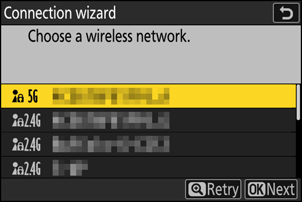
Skrytá SSID
Sítě se skrytými SSID jsou označeny prázdnými položkami v seznamu sítí.
- Chcete-li se připojit k síti se skrytým SSID, zvýrazněte prázdnou položku a stiskněte J . Dále stiskněte J ; kamera vás vyzve k zadání SSID.
- Zadejte název sítě a stiskněte X Stiskněte znovu X ; kamera vás nyní vyzve k zadání šifrovacího klíče.
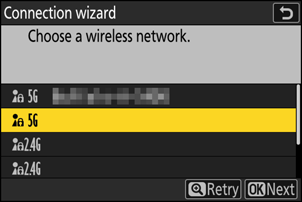
-
Fotoaparát: Zadejte šifrovací klíč.
- Stiskněte J a zadejte šifrovací klíč pro bezdrátový směrovač.
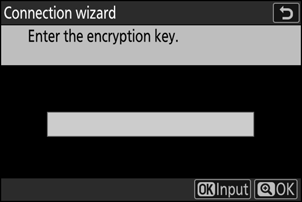
- Další informace naleznete v dokumentaci k bezdrátovému směrovači.
- Po dokončení zadávání stiskněte X
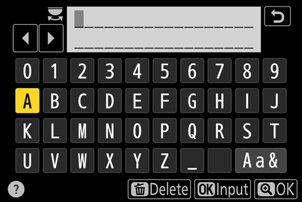
- Opětovným stisknutím X zahájíte připojení. Po navázání spojení se na několik sekund zobrazí zpráva.
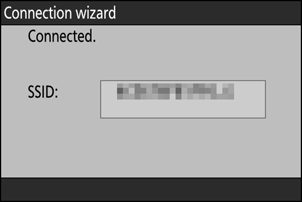
-
Kamera: Získejte nebo vyberte IP adresu.
Zvýrazněte jednu z následujících možností a stiskněte J .
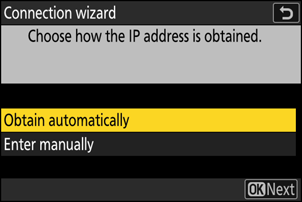
Volba Popis [ Získat automaticky ] Tuto možnost vyberte, pokud je síť nakonfigurována tak, aby poskytovala IP adresu automaticky. Po přiřazení IP adresy se zobrazí zpráva „Konfigurace dokončena“. [ Zadejte ručně ] Zadejte IP adresu a masku podsítě ručně.
- Stiskněte J ; budete vyzváni k zadání IP adresy.
- Otáčením hlavního příkazového voliče zvýrazněte segmenty.
- Stisknutím 4 nebo 2 změňte zvýrazněný segment a stisknutím J změny uložte.
- Dále stiskněte X ; zobrazí se zpráva „Konfigurace dokončena“. Dalším stisknutím X zobrazíte masku podsítě.
- Stisknutím 1 nebo 3 upravte masku podsítě a stiskněte J ; zobrazí se zpráva „Konfigurace dokončena“.
-
Kamera: Stiskněte J pro pokračování, když se zobrazí zpráva „konfigurace dokončena“.
-
Kamera: Spusťte připojení Wi-Fi pomocí chytrého zařízení.
Po zobrazení výzvy spusťte na chytrém zařízení aplikaci SnapBridge .
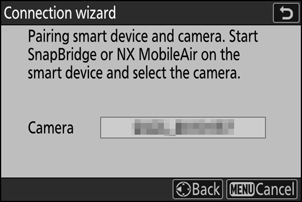
-
Chytré zařízení: Spusťte aplikaci SnapBridge , otevřete
 karta, klepněte na
karta, klepněte na  a vyberte [ Připojení režimu Wi-Fi STA ].
a vyberte [ Připojení režimu Wi-Fi STA ]. - Ujistěte se, že je vaše chytré zařízení připojeno ke stejné síti SSID, ke které je připojena kamera.
- Při ovládání aplikace SnapBridge postupujte podle pokynů na obrazovce. Pokud je to poprvé, co spouštíte aplikaci, měli byste místo toho klepnout na [ Připojit k fotoaparátu ] na uvítací obrazovce.
-
Chytré zařízení: Vyberte fotoaparát.
Vyberte název zobrazený fotoaparátem v kroku 8.
-
Kamera/chytré zařízení: Vytvořte připojení Wi-Fi .
- Když fotoaparát zobrazí dialog, jak je znázorněno, stiskněte J .
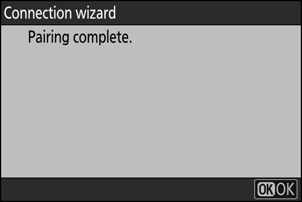
- Po navázání Wi-Fi připojení k fotoaparátu chytré zařízení zobrazí možnosti režimu Wi-Fi stanice.
-
Kamera zobrazí zprávu o dokončení připojení.
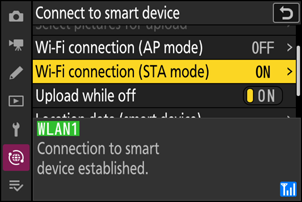
Kamera a chytré zařízení jsou nyní propojeny přes Wi-Fi .
Informace o používání aplikace SnapBridge naleznete v online nápovědě.
Ukončení režimu Wi-Fi Access Point/ Wi-Fi Station
Chcete-li ukončit připojení Wi-Fi , klepněte na  v SnapBridge
v SnapBridge  tab. Poté, co se ikona změní na
tab. Poté, co se ikona změní na  , klepněte
, klepněte  a vyberte [ Ukončit režim Wi-Fi AP ] nebo [ Ukončit režim Wi-Fi STA ].
a vyberte [ Ukončit režim Wi-Fi AP ] nebo [ Ukončit režim Wi-Fi STA ].

